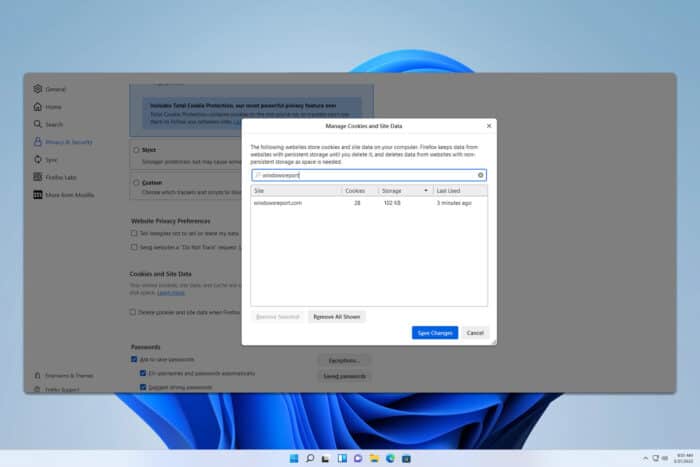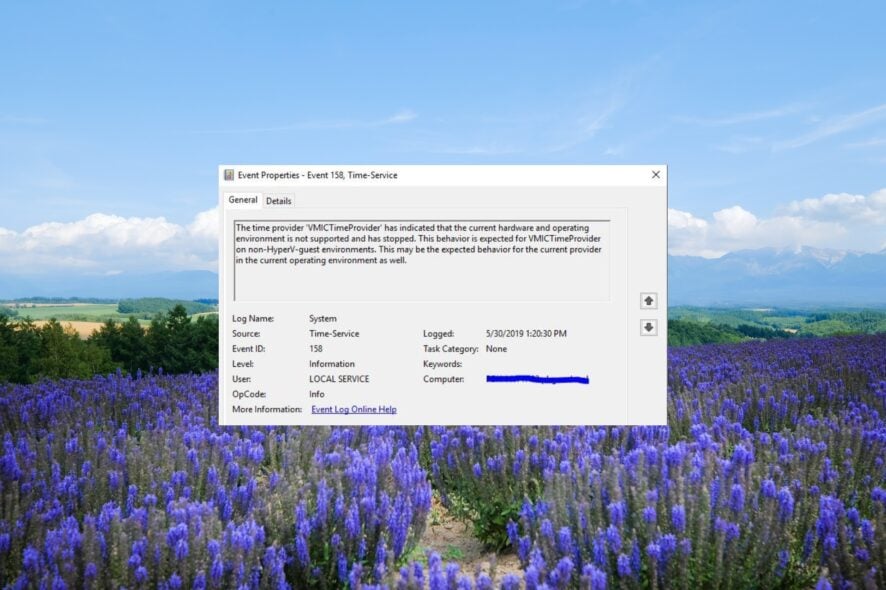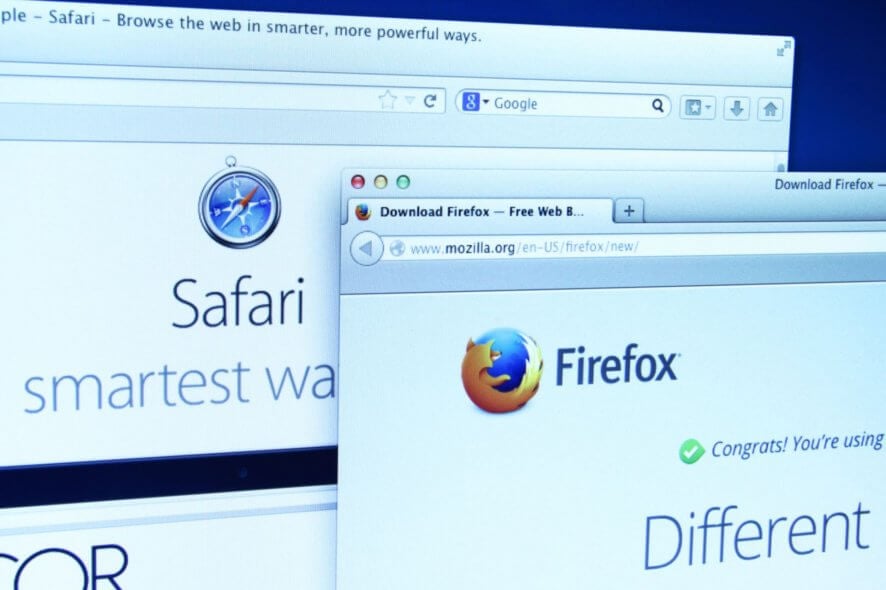Как обновить BIOS на Lenovo [Безопасное руководство]
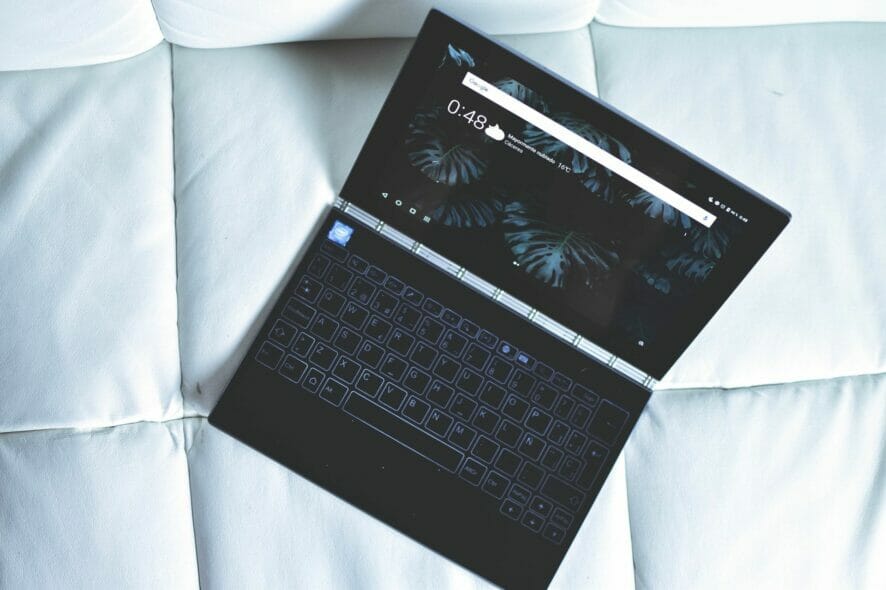 BIOS (основная система ввода-вывода) — это небольшой код, содержащийся на чипе на вашей системной плате. BIOS работает как мост между аппаратным обеспечением вашей системы и операционной системой в процессе загрузки.
BIOS (основная система ввода-вывода) — это небольшой код, содержащийся на чипе на вашей системной плате. BIOS работает как мост между аппаратным обеспечением вашей системы и операционной системой в процессе загрузки.
Как и другие ноутбуки, ноутбуки Lenovo также оснащены BIOS, который позволяет вам изменять порядок загрузки и различные настройки оборудования.
Обновление BIOS вашей материнской платы может помочь во многих отношениях. Обновление может Bring новые функции и возможности, поддерживать новые процессоры, исправлять ошибки и обновлять поврежденную среду UEFI.
В этой статье рассматриваются несколько способов обновления BIOS на ноутбуках и настольных компьютерах Lenovo.
Как обновить BIOS на ноутбуках и настольных компьютерах Lenovo?
1. Обновление BIOS через исполняемый файл Windows
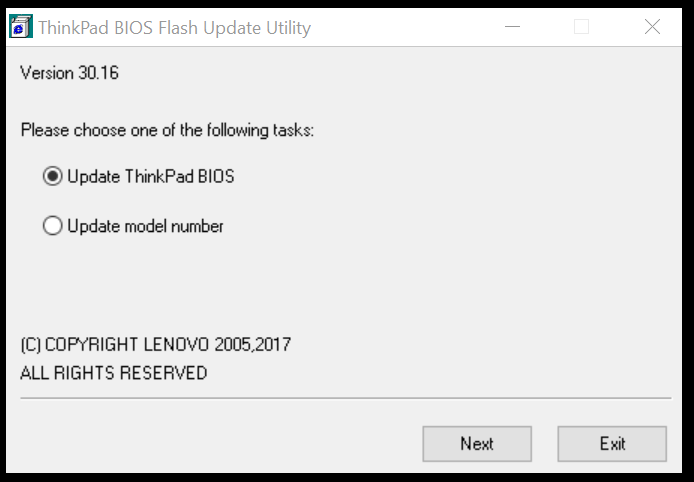
- Откройте ваш интернет-браузер и перейдите на сайт поддержки Lenovo.
- Введите название вашего продукта, серийный номер или тип машины в строку поиска, а затем выберите модель вашего компьютера из выпадающего списка. Убедитесь, что вы выбрали правильную систему.
- Откройте вкладку Драйвера и программное обеспечение, чтобы отобразить список драйверов, доступных для вашей системы.
- Нажмите на выпадающее меню с надписью Операционная система и выберите вашу ОС.
- Нажмите выпадающее меню Компоненты и выберите BIOS/UEFI из списка. Оно отобразит список файлов BIOS, доступных для загрузки.
- Нажмите кнопку Загрузить рядом с наиболее последним обновлением и загрузите BIOS на свой компьютер.
- Щелкните правой кнопкой мыши на загруженном файле BIOS и выберите Запуск от имени администратора.
- Когда появится окно самораспаковки, нажмите кнопку Установить.
- Нажмите кнопку Flash BIOS. Убедитесь, что вы подключены к надежному источнику питания.
- Нажмите кнопку ОК, и программа прошивки BIOS запустится автоматически.
Примечание: Когда BIOS успешно обновлен, система перезагрузится автоматически.
Обновление BIOS Lenovo под управлением Windows 10 с помощью исполняемого файла просто.
Однако иногда этот метод может не сработать. Вы можете ознакомиться с альтернативными способами обновления BIOS в следующем наборе шагов.
2. Обновление BIOS с использованием обновления системы Lenovo
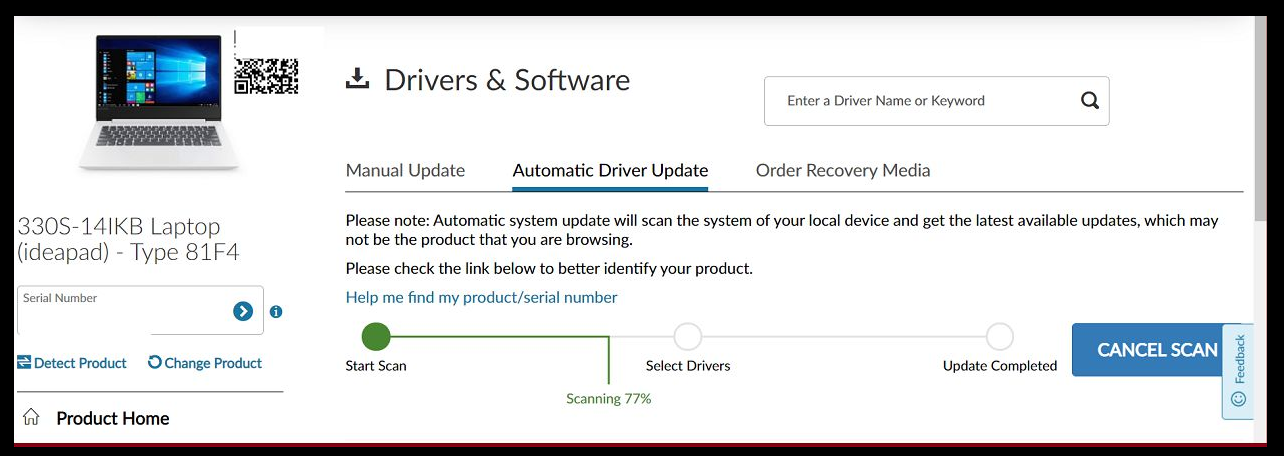 Примечание: убедитесь, что вы выполнили обновление Windows и установили ожидающие обновления перед запуском обновления системы на системе Lenovo.
Примечание: убедитесь, что вы выполнили обновление Windows и установили ожидающие обновления перед запуском обновления системы на системе Lenovo.
- Запустите веб-браузер и перейдите на страницу поддержки Lenovo.
- Введите название вашего продукта или серийный номер и выберите вашу систему из выпадающего списка.
- Нажмите на вкладку Драйвера и программное обеспечение в левой панели. Это отобразит список обновлений, доступных для вашей системы.
- Прокрутите вниз и найдите Обновление системы.
- Нажмите на значок стрелки вниз, чтобы скачать Обновление системы.
- Запустите установщик обновления системы и следуйте инструкциям во время установки до полного завершения обновления.
- После завершения процесса установки вы можете безопасно удалить файл обновления системы.
3. Обновление BIOS через Lenovo Vantage
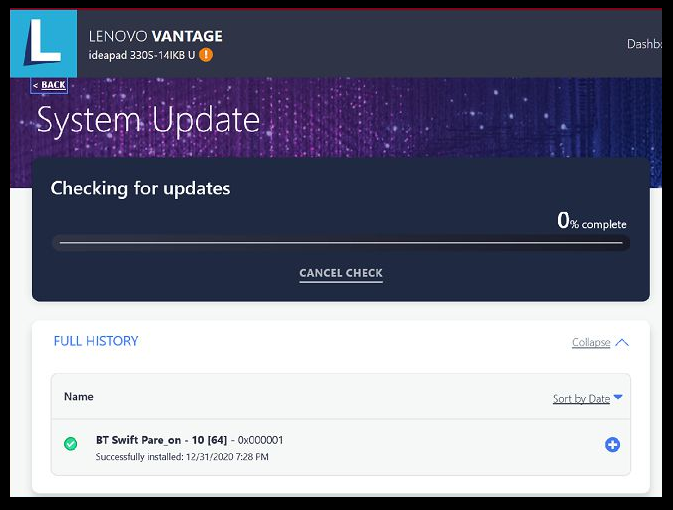
- Запустите приложение Lenovo Vantage на вашей системе. Если у вас нет установленного приложения, загрузите его с сайта Lenovo здесь.
- В разделе Устройство щелкните по опции Обновление системы. Если вы не видите эту опцию, переключите кнопку меню и выберите Обновление системы.
- Нажмите кнопку Проверить наличие обновлений, чтобы увидеть доступные ожидающие обновления для вашей системы.
- После завершения сканирования прокрутите вниз и найдите обновление BIOS.
- Нажмите кнопку Установить выбранные обновления.
- Нажмите ОК, чтобы перезагрузить компьютер и установить обновление.
- Lenovo Vantage загрузит обновление и инициирует процесс установки.
- Выберите опцию обновления BIOS в Утилите прошивки.
- После завершения вам будет предложено перезагрузить компьютер. Нажмите Перезагрузить, а затем следуйте инструкциям на экране.
Lenovo Vantage — удобный инструмент. Помимо того, что он позволяет загружать и устанавливать обновление системы, приложение помогает вам получить максимальную отдачу от вашего устройства.
Вы также можете настроить оптимизацию аккумулятора, быстрое зарядное устройство, всегда заряжать через USB и проверить состояние системы с помощью приложения.
Безопасно ли обновлять BIOS?
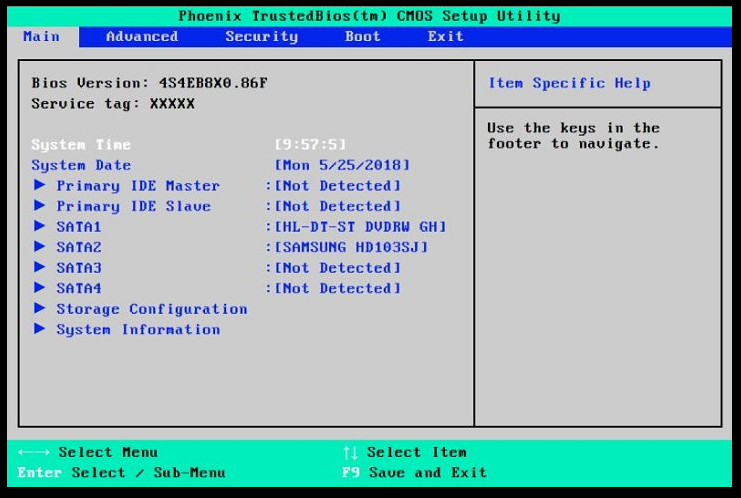 С обновлением BIOS связаны определенные риски, и пользователю нужно принимать дополнительные меры предосторожности при обновлении BIOS.
С обновлением BIOS связаны определенные риски, и пользователю нужно принимать дополнительные меры предосторожности при обновлении BIOS.
Производители систем предлагают специализированные инструменты для обновления BIOS системы. Убедитесь, что вы используете рекомендованный инструмент для обновления вашего BIOS.
В большинстве случаев вам не нужно регулярно обновлять ваш BIOS. Однако если некоторые функции системы перестанут работать, вы можете использовать методы, перечисленные в этой статье, чтобы обновить свой BIOS.
Вот и всё — три способа обновления BIOS на вашем ноутбуке и настольном компьютере Lenovo.
Независимо от того, хотите ли вы обновить BIOS Lenovo для Linux или Windows, важно сделать это правильно. Убедитесь, что вы внимательно следуете шагам, указанным в этой статье, чтобы обновить BIOS вашего ноутбука и настольного компьютера Lenovo.